Введение
htop - это интерактивный системный монитор, просмотрщик процессов и менеджер процессов. Он разработан как альтернатива программе Unix top. Он показывает часто обновляемый список процессов, запущенных на компьютере, обычно упорядоченный по объему использования ЦП.
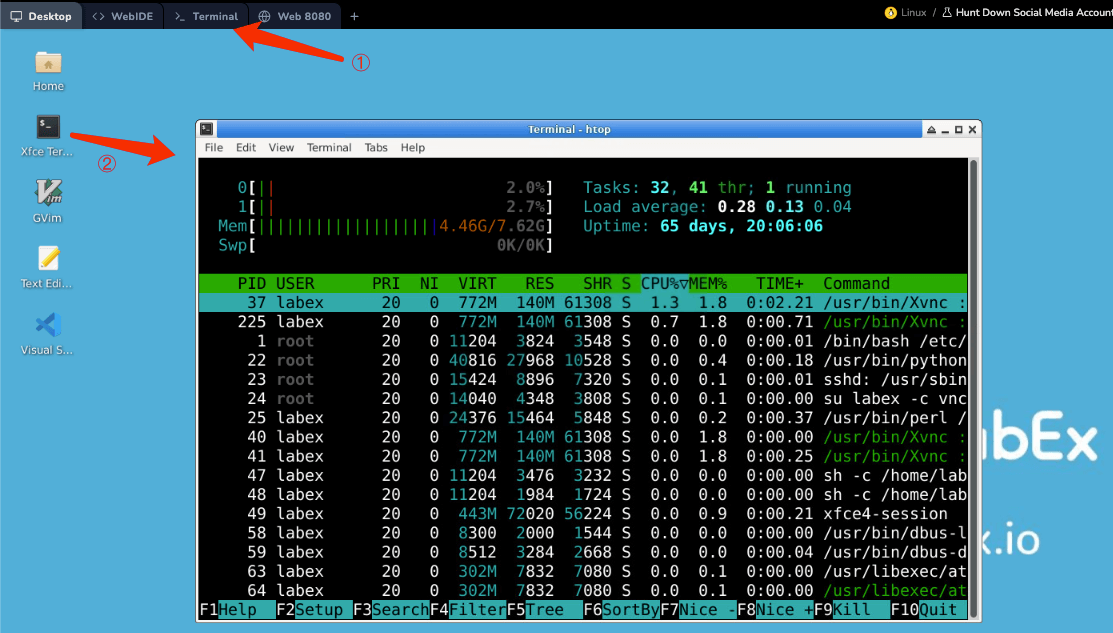
В отличие от top, htop предоставляет полный список запущенных процессов, а не только процессов, которые больше всего потребляют ресурсы. htop использует цвета и дает визуальную информацию о состоянии процессора, свопа и памяти.




